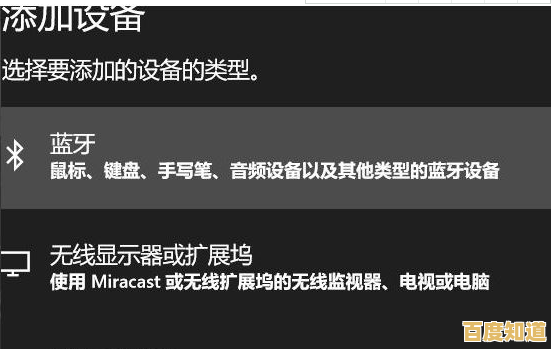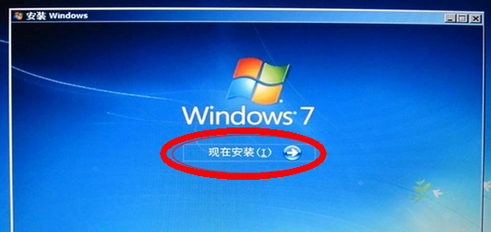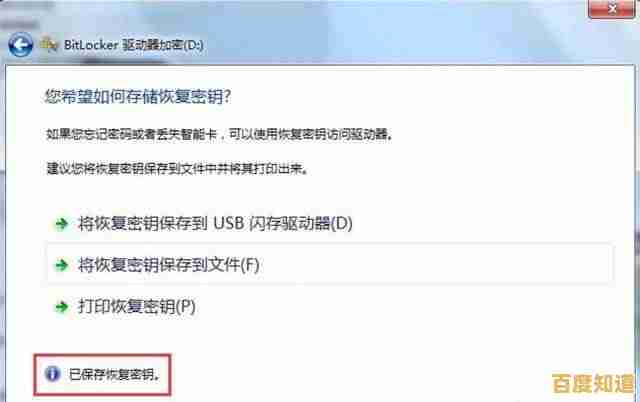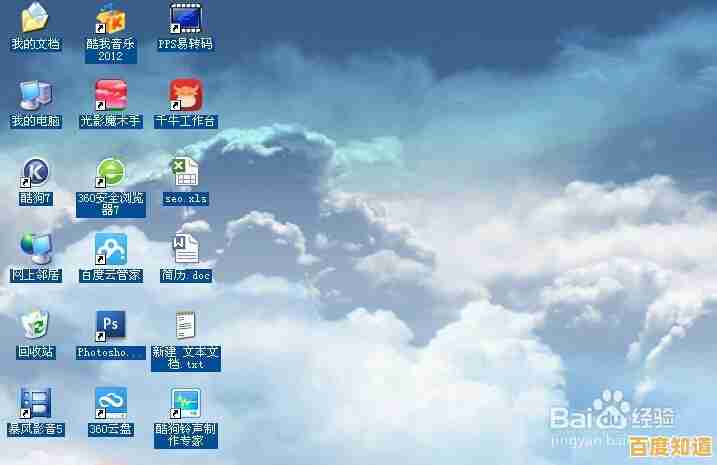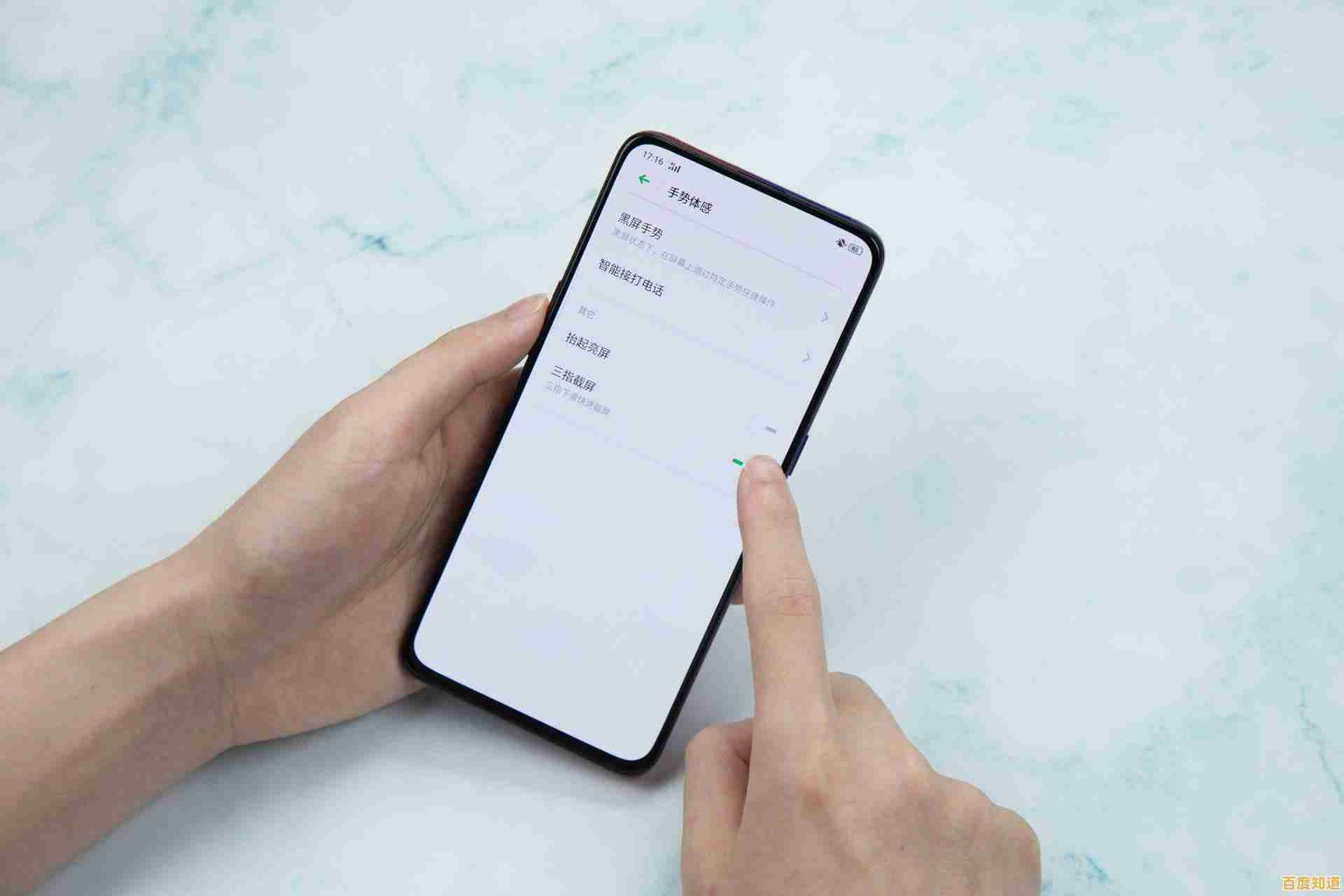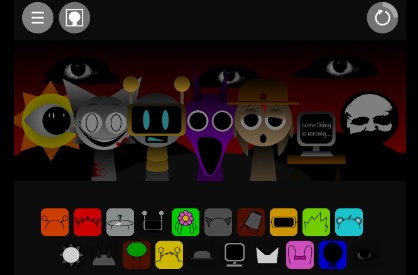解决Windows 11黑屏问题的电脑系统重置方法
- 问答
- 2025-11-05 13:28:46
- 8
(引用来源:微软官方支持文档“重置此电脑”功能说明,以及多个技术社区如Microsoft Community、知乎相关话题下的用户实践分享)
当你的Windows 11电脑遇到严重的黑屏问题,比如开机后能看到鼠标指针但屏幕全黑,或者完全无法进入登录界面时,如果常规的修复方法(如重启资源管理器、进入安全模式等)都无效,重置此电脑”功能往往是一个有效的最终解决手段,这个方法的好处是,它允许你在保留个人文件的前提下,将系统恢复到初始状态,从而清除可能导致黑屏的系统文件损坏、驱动冲突或软件设置错误,下面是如何在黑屏状态下执行此操作的详细步骤。
你需要进入Windows恢复环境(WinRE),由于屏幕是黑的,你无法通过常规的桌面设置来访问重置选项,这时,关键的操作是强制中断Windows的启动过程数次,以触发系统自动进入修复模式,具体做法是:在电脑开机并看到制造商Logo(例如联想、戴尔、华硕的标识)后,立即长按电源键直到电脑强制关机,重复这个“开机后立刻强制关机”的过程大约2到3次,在第三次或第四次重启时,Windows通常会检测到启动失败,并自动显示“正在准备自动修复”的蓝色屏幕,这会带你进入WinRE环境。
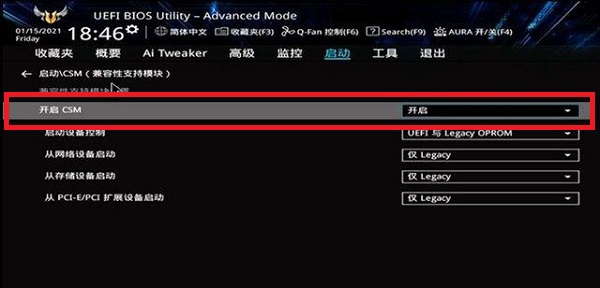
成功进入蓝色“自动修复”屏幕后,你会看到几个选项,你需要点击或选择“高级选项”按钮,在出现的菜单中选择“疑难解答”,这个选项是解决系统问题的核心入口,在“疑难解答”页面里,你会看到“重置此电脑”的选项,点击它。
你将面临一个重要的选择:是“保留我的文件”还是“删除所有内容”,对于解决黑屏问题,通常建议首先尝试“保留我的文件”选项,这个选项会重新安装Windows,并保留你的个人文件(如存储在桌面、文档、图片、音乐和视频文件夹中的内容),但会移除你安装的所有应用程序和驱动程序,并将系统设置恢复为默认值,这正是解决由第三方软件或驱动引起问题的关键,选择此选项后,系统会提示你如何重新安装Windows,通常会从本地系统镜像进行,按照屏幕提示确认操作,这个过程可能需要一段时间,电脑会重启数次,请确保电源稳定。
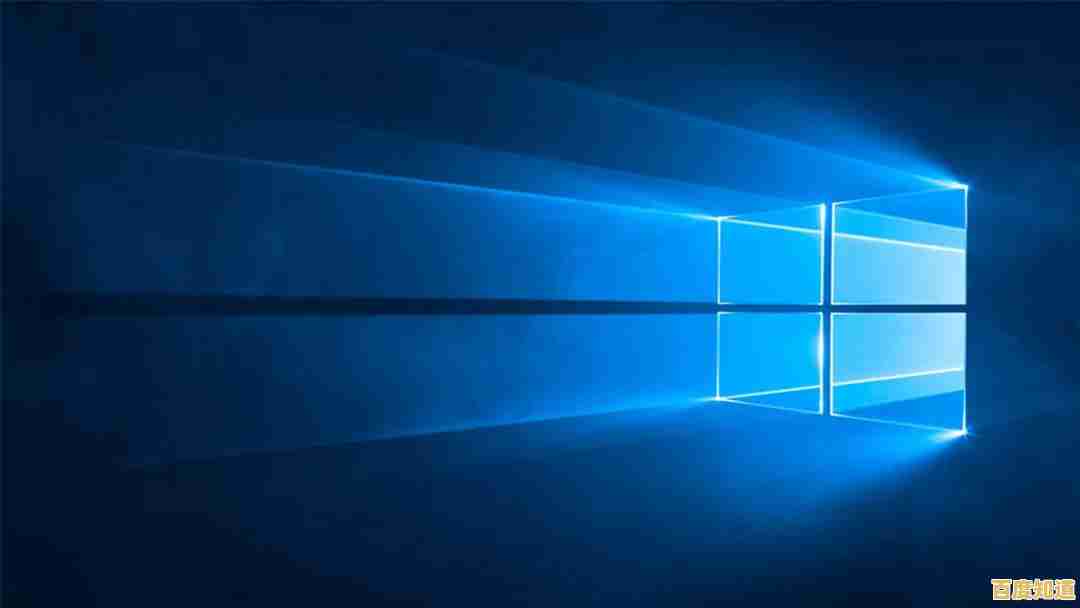
保留我的文件”的重置操作完成后,黑屏问题依然存在,这可能意味着系统核心文件损坏严重,或者问题与用户配置文件更深层次的冲突有关,在这种情况下,你可能需要选择更彻底的“删除所有内容”选项,这个选项会移除所有个人文件、应用和设置,将电脑恢复到像刚出厂时一样干净的状态,在选择此选项时,系统通常会询问是“仅删除我的文件”还是“完全清理驱动器”,前者速度较快,适合打算继续使用此电脑的用户;后者更安全,会擦除数据使其难以恢复,适合准备转让或出售电脑的用户,选择“删除所有内容”前,如果你有办法访问文件(例如通过安全模式或使用PE启动盘),务必提前备份重要数据,因为此操作不可逆。
(引用来源:B站UP主“笔记本维修厮”关于黑屏故障的实操视频中提及的进入恢复环境技巧,以及CSDN博客上关于系统重置选项差异的详细解释)
需要补充的是,在某些极端的黑屏情况下,你可能无法通过强制重启进入WinRE,如果尝试多次仍未出现蓝色修复屏幕,你可以尝试使用另一台正常工作电脑和空白U盘制作一个Windows 11安装介质,从U盘启动故障电脑,在Windows安装界面中,选择左下角的“修复计算机”选项,这同样可以引导你进入“疑难解答”界面,并找到“重置此电脑”的功能。
通过重置功能解决Windows 11黑屏问题,核心在于成功进入Windows恢复环境,并根据问题的顽固程度,依次尝试“保留我的文件”和“删除所有内容”两种方案,这是一个相对安全且强大的系统自我修复机制,能够解决大多数由软件层面引起的严重启动故障。
本文由王谷菱于2025-11-05发表在笙亿网络策划,如有疑问,请联系我们。
本文链接:http://beijing.xlisi.cn/wenda/72055.html